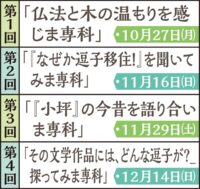RareAの記事作成方法を「情報入力・入稿編」「テキスト入力編」「画像配置編」に分けてご説明いたします。
このページは「テキスト入力編」になります。
目次
本文の入力
コピー&ペーストに注意
Web版タウンニュースに掲載された記事や、先方資料としてホームページからテキストをコピーして使う場合、そのままペースト(Ctrl+V)をすると、サイズや太さが変わってしまう場合があります。
テキストをコピペする場合は書式なしペースト(Shift+Ctrl+V)を利用しましょう。
改行は2種類あります
改行の入力は2通りの方法があり、それぞれ行間が違います。
例1.こちらはEnterキーでの改行です。
行間が広く空きます。
例2.こちらはShift+Enterキーでの改行です。
行間は狭くなります。
テキストの装飾
本文はスタイルやリンクなど、画面上部にあるボタンから装飾することができます。

a.スタイル
あらかじめ決められた体裁で装飾できます。
中見出し1:コーナータイトルなどで使うと良いでしょう
サブ見出し2:中見出しなどで使うと良いでしょう
b.太字/引用
「B」のボタンは文字を太くできます。
引用は段落の背景をグレーにできます。特に引用文でなくても使用可です。
スタイルの併用も可能です。
太字の併用もできます。
c.箇条書き
- 選択した段落の頭に印がつきます。
- 番号なしにしても、
- 番号付きにしても同じ見た目になります。
- デフォルト以外だと
- 変な見た目になるので
- 注意です
- ギリシャ文字小文字
- にした場合
d.リンク
文字にリンクを付与できます。株式会社タウンニュース社ホームページ
e.インデント
段落下げができます
f.表
表を入れられます。色や線の形・太さなど設定項目が多く、コツがわからないとダサくなりがちです。
| レアリアレポート | スタンダード | ライト |
| 文字数 | 2,000〜4,000文字 | 1,000〜2,000文字 |
| 画像 | 10〜40点 | 5〜20点 |
注意
紹介した以外にも文字装飾の機能(ボタン)がありますが、そちらは使用しないでください。